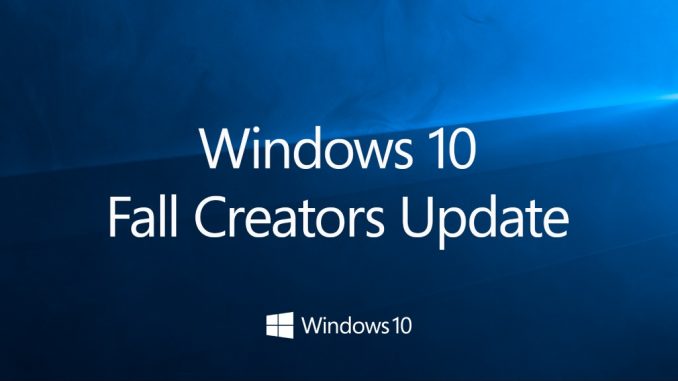
Handige manieren om je computer te beschermen tegen malafide hackers.
De Windows 10 Fall Creators Update heeft niet alleen een hoop features uitgerold voor de creatievelingen onder ons, ook op beveiligingsgebied heeft Microsoft het een en ander verbeterd en toegevoegd. Wij bekijken de zes mooiste.
Cortana
De instellingen voor Microsoft’s intelligente assistent is verhuisd naar de instellingen app. Onder de Cortana-instellingencategorie klik je op “permissies en geschiedenis” om te managen hoe Cortana je persoonlijke informatie gebruikt als je Windows 10 en Microsoft online diensten gebruikt.

Deze feature is nog niet volledig te gebruiken in de Nederlandse versie van Windows 10, maar we noemen hem toch even omdat het toch een belangrijke feature is.

Exploit guard
EMET (Enhanced Mitigation Experience Toolkit) was een tool van Microsoft die moest voorkomen dat malafide code beveiligingsproblemen misbruikte in Windows systemen. Microsoft heeft deze software met pensioen gestuurd, maar heeft enkele features geïmplementeerd in de Fall Creators Update. De meeste tools van de Exploit Guard staan standaard aan. Als je de instellingen van deze tools wilt wijzigen open je de Windows Defender Security Center-app (te vinden in het startmenu) en klik op “App & Browser Control”. Selecteer “Exploit Protection” en klik op de “Exploit protection settings”.

Onder deze systeeminstellingen kan je zes verschillende exploit protection tools: control-flow guard, data execution prevention, force randomization for images (mandatory ASLR), randomize memory allocations (bottom-up ASLR), validate exception chains (SEHOP) en validate heap integrity in- of uitschakelen.

Onder het kopje “Program settings” kan je executables/programma’s toevoegen om de functionaliteit te tweaken om te voorkomen dat deze worden misbruikt door malware-pakketten. De 21 instellingen bevatten onder andere het blokkeren van remote images, het uitschakelen van Win32k system calls en het valideren van API invocation.


Telefoon
Nog een nieuwe categorie in de instellingen-app is de telefoon-optie. Als jouw (Android of iOS)-smartphone bepaalde Microsoft-apps draait, kan je notificaties sturen naar je Windows 10-computer als je die daaraan gelinked hebt. Mocht je dat niet meer willen kan je net zo makkelijk de link ongedaan maken door te klikken op “Phone” en vervolgens op “Unlink this pc”.


Beschermde mappen
hoopt met Controlled Folder Access het aantal besmettingen in de toekomst flink in te dammen. De meeste systemen waren namelijk niet up-to-date waardoor malware als NotPetya en WannaCrypt toch voor een hoop ellende zorgde wereldwijd.
Deze tool controleert een minimale set belangrijke (systeem)mappen en voorkomt dat software en programma’s zomaar wijzigingen aanbrengen. Naast deze standaardmappen kunnen gebruikers ook zelf mappen toevoegen, maar het is niet mogelijk de standaard ingestelde mappen te verwijderen.
Als een app wijzigingen probeert aan te brengen in een beschermde map, wordt deze automatisch op een zwarte lijst gezet; alleen administrators kunnen deze programma’s whitelisten. Dit moet voorkomen dat onder andere ransomware bestanden van gebruikers versleutelt zonder dat zij dat door hebben.

Deze feature kan worden ingeschakeld door de Windows Defender Security-app te startem. Klik de “Virus & threat Protection settings”, Klik vervolgens op de “Virus & threat protection settings” en klik op de Controlled folder access.


Vervolgens klik je op de “protected folders”-link en zie je een lijst van alle mappen die door deze feature beschermd worden. Door op de + knop te klikken kan je een map toevoegen. Vervolgens kan je aangeven welke apps deze mappen mogen benaderen.

Reset je Microsoft-wachtwoord vanaf het vergrendelingsscherm
Als je een Microsoft-account gebruikt om in te loggen op je Windows 10-computer en je vergeet het wachtwoord, kan je deze herstellen vanaf het vergrendelingsscherm, dat kon voorheen alleen via de website.
Klik op de knop “I forgot my password”/”wachtwoord vergeten” en er wordt een hersteltool gestart. In deze tool kan je aangeven of je een wachtwoord-reset-code toegestuurd wilt krijgen via e-mail of sms. Uiteraard werkt dit hetzelfde als je een pincode gebruikt in plaats van een wachtwoord.


Edge in een virtuele machine
Deze featue is alleen beschikbaar in de Enterprise-editie van Windows 10 en de processor van je computer moet Hyper-V ondersteunen (Microsoft’s virtual machine tool) als je systeem aan beide eisen voldoet kan de Fall Creators Update je een Edge-browser laten openen in een virtual machine. Als de browser wordt aangevallen door malafide code, zal deze alleen de virtuele machine aanvallen en de rest van het besturingssysteem met rust laten.
Deze optie staat standaard niet aan, maar je kan hier lezen hoe je deze in kan schakelen.

Bron: Webwereld
